So verwenden Sie Grammarly: Schritt für Schritt
Veröffentlicht: 2023-06-30In diesem Tutorial erfahren Sie, wie Sie mit Grammarly Ihre Schreibfähigkeiten verbessern und die leistungsstarken Schreibwerkzeuge optimal nutzen können.
Grammarly ist ein beliebter Schreibassistent für Autoren und Profis, die ihre Grammatik, Zeichensetzung und ihren Schreibstil verbessern möchten. Ich verwende Grammarly seit Jahren für Blogbeiträge, Aufsätze, wissenschaftliche Dokumente und Bücher. Es hilft mir, viel schneller auf „Senden“, „Senden“ oder „Veröffentlichen“ zu klicken. Ich verwende es auch, um Arbeiten freiberuflicher Autoren zu überprüfen und zu bearbeiten.
Die Verwendung von Grammarly ist einfach. Sobald es eingerichtet ist, kann es beim Schreiben Echtzeit-Feedback geben. Abgesehen davon, dass es kleinere Fehler wie Rechtschreib- und Grammatikfehler erkennt, kann Grammarly auch Schreibvorschläge machen, die Sie mit einem Klick akzeptieren können. In diesem Grammarly-Tutorial werde ich die Einrichtung Schritt für Schritt durchgehen. Wenn Sie jedoch bereits damit vertraut sind, fasst die folgende Tabelle zusammen, wie Sie die wichtigsten Berichte von Grammarly verwenden.
Grammatikberichtsprüfung
| Berichtstyp | Beschreibung | Wie benutzt man |
| Gesamtpunktzahl | Bietet eine Bewertung für das Dokument basierend auf Grammatik, Rechtschreibung, Zeichensetzung und Stil. | Streben Sie über 70 an |
| Ziele | Bietet personalisierte Schreibziele basierend auf dem Kontext des Dokuments und der Absicht des Autors. Diktiert Grammarlys Vorschläge, | Wählen Sie aus, was Sie schreiben und für wen es gedacht ist |
| Richtigkeit | Hebt Grammatik-, Rechtschreib- und Zeichensetzungsfehler hervor und schlägt Korrekturen vor. Unterstreichungen in Rot. | Beginnen Sie hier, kritische Grammatikfehler zu beheben |
| Klarheit | Analysiert einen Artikel auf Klarheit und Prägnanz und macht Verbesserungsvorschläge. Unterstreicht Probleme blau. | Überprüfen Sie Umformungsvorschläge als Teil eines Lektorats |
| Engagement | Analysiert das Dokument auf seinen Grad an Engagement und Lesbarkeit und unterbreitet Verbesserungsvorschläge. Unterstreichungen in Grün. | Rezension zur Verbesserung der Wortwahl. Optional. |
| Lieferung | Analysiert das Dokument auf seinen Ton und seine Sprache und unterbreitet Verbesserungsvorschläge basierend auf der beabsichtigten Zielgruppe und dem Zweck. Unterstreichungen in Lila. | Verwenden Sie diese Option, um zu bestimmen oder zu ändern, wie Ihr Text für die Leser klingt. Optional. |
| Plagiat | Scannt das Dokument auf Plagiate und erstellt einen Bericht über mögliche Übereinstimmungen | Scannen Sie ein Dokument, um versehentliches oder absichtliches Plagiat zu vermeiden |
Wir haben Dutzende Grammatikprüfprogramme getestet und Grammarly ist derzeit das beste Tool auf dem Markt. Es wird Ihnen helfen, Ihre Arbeit viel schneller zu schreiben und zu bearbeiten. Grammarly bietet einen leistungsstarken KI-Schreibassistenten und ein Tool zur Plagiatsprüfung. Wer mit dem geschriebenen Wort arbeitet, sollte es nutzen.
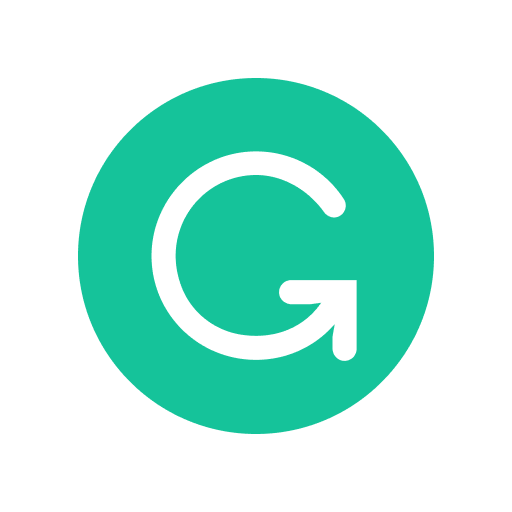
Inhalt
- Grammatikberichtsprüfung
- Sehen Sie sich unser Grammatik-Tutorial an
- Warum ist es wichtig, Grammatik zu verwenden?
- Erstellen Sie ein Grammarly-Konto
- Installieren Sie die Grammarly-Browsererweiterungen
- Installieren Sie die Grammarly Desktop-App
- Installieren Sie die Grammarly-Tastatur
- Upgrade auf Grammarly Premium
- Passen Sie die Einstellungen von Grammarly an
- Setzen Sie sich mit Grammarly Schreibziele
- Wie Grammatik funktioniert
- Autor
Sehen Sie sich unser Grammatik-Tutorial an
In diesem Grammarly-Tutorial gebe ich einen Überblick darüber, wie Sie Grammarly einrichten und verwenden, um Ihre Arbeit schnell und einfach auf Grammatik zu überprüfen und zu bearbeiten.
Warum ist es wichtig, Grammatik zu verwenden?
Grammarly kann professionellen Autoren dabei helfen, ihre Arbeit schneller zu bearbeiten. Es kann auch neuen Autoren dabei helfen, die Feinheiten der englischen Grammatik zu erlernen, indem es ihre Arbeit verbessert. Und es kann Profis dabei helfen, mit Zuversicht alles für die Arbeit zu schreiben. Dank künstlicher Intelligenz kann auch der Zeitaufwand für Bearbeitung und Überarbeitung drastisch reduziert werden.
Erstellen Sie ein Grammarly-Konto
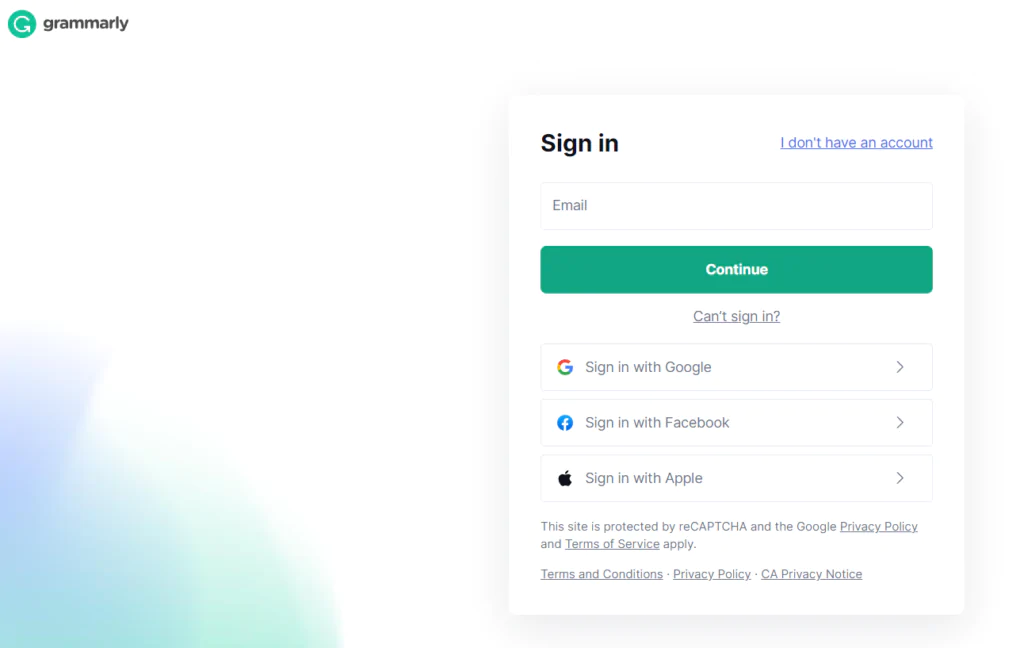
Es ist ganz einfach, Ihr Grammarly-Konto einzurichten. Besuchen Sie einfach Grammarly.com und wählen Sie Get Grammarly. Es ist kostenlos“ in der Menüleiste.
Melden Sie sich mit Ihrer besten Google-, Facebook-, Apple- oder persönlichen E-Mail-Adresse an. Später können Sie auf die Premium-Version upgraden, aber Sie können die kostenlose Version von Grammarly verwenden, um viele Schritte in diesem Tutorial auszuführen. Alternativ können Sie Grammarly für Ihren Browser installieren und den Anmeldeanweisungen folgen.
Installieren Sie die Grammarly-Browsererweiterungen
Grammarly stellt über die Homepage automatisch die richtige App bereit, je nachdem, welches Gerät Sie verwenden. Sie können jedoch auch die Grammarly Chrome-Erweiterung und andere über die Web-App installieren.
- Besuchen Sie Grammarly.com
- Wählen Sie „Grammatik abrufen“. Es ist kostenlos“ in der Menüleiste
- Grammarly stellt automatisch die richtige App für Ihren Browser bereit. Lade es herunter.
- Installieren Sie Ihr Grammarly-Konto und melden Sie sich an.
- Alternativ können Sie in den Webshops von Apple App, Google Play oder Chrome nach Grammarly suchen.
Die Grammarly-Desktop-App funktioniert mit allen Schreib-Apps auf einem Computer, einschließlich Microsoft Office und Google Docs. Leider werden Browser wie Opera oder Brave nicht unterstützt. Wenn Sie bei diesem Schritt nicht weiterkommen, habe ich unten separate Grammarly-Installationsanweisungen erstellt:
Installieren Sie die Grammarly Desktop-App
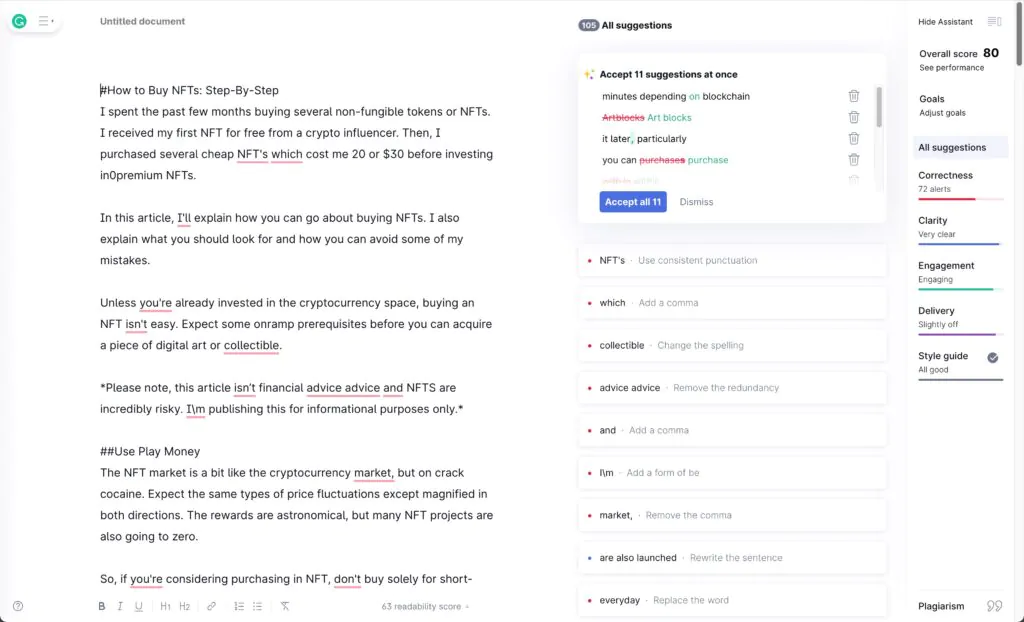
Die Installation der Desktop-App ist die einfachste und beste Möglichkeit, Grammarly zu verwenden. Um es zu installieren:
- Melden Sie sich bei app.grammarly.com an
- Wählen Sie Apps in der linken Seitenleiste aus
- Grammarly stellt automatisch die richtige App für Ihr Betriebssystem bereit. Lade es herunter.
- Installieren Sie Ihr Grammarly-Konto und melden Sie sich an.
Grammarly Desktop arbeitet im Hintergrund auf Mac- und Windows-Computern. Nach der Installation können Sie wie gewohnt in jeder Anwendung schreiben, ohne zusätzliche Plugins zu installieren.
Wenn Sie zum Bearbeiten bereit sind, klicken Sie auf das schwebende Grammarly-Symbol oder auf G. Dadurch werden automatisch Grammatik- und Rechtschreibvorschläge ausgelöst. Sie können dies aktivieren oder deaktivieren, indem Sie auf das Zahnrad auf dem Grammarly-Symbol klicken oder die Grammarly-Desktop-App öffnen. Wenn Sie nicht weiterkommen, finden Sie unten zusätzliche Anweisungen:
So fügen Sie Grammatik zu Google Docs hinzu
So fügen Sie Grammatik zu Microsoft Word hinzu
So fügen Sie Grammatik zu Gmail hinzu
Installieren Sie die Grammarly-Tastatur
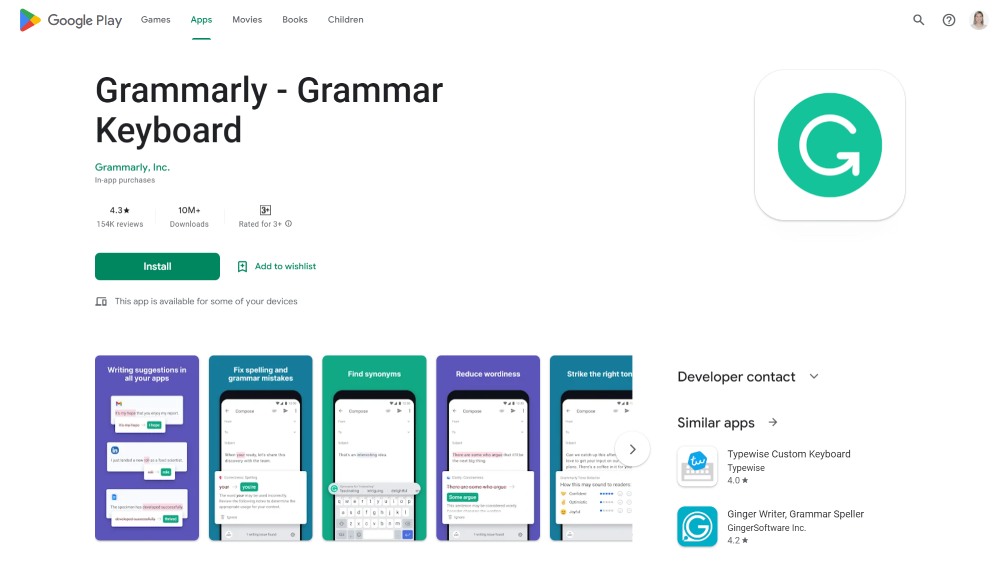
Um die Grammarly-Tastatur für iOS oder Android zu installieren, suchen Sie in der Apple App oder im Google Pay Store danach. Melden Sie sich dann mit Ihrem Konto an. Stellen Sie sicher, dass Sie der App die richtigen Berechtigungen gewähren. Tippen Sie nun beim Schreiben auf das G-Symbol am unteren Bildschirmrand, um es zu aktivieren.
Upgrade auf Grammarly Premium
Die Nutzung der Basisversion von Grammarly ist kostenlos. Grammarly Premium kostet 30 $ pro Monat. Die Preise variieren je nachdem, welche Aktion Grammarly durchführt. Ich beschreibe die Unterschiede ausführlicher in diesem Buch „Grammarly Free vs.“ Premium-Artikel, aber einige Vorteile von Grammarly Premium umfassen:
- Erweiterte Grammatik-, Zeichensetzungs- und Stilprüfungen
- Vorschläge zur Wortschatzerweiterung
- Genrespezifische Schreibstilprüfungen
- Plagiatserkennung auf 16 Milliarden Webseiten
Grammarly Business ist für professionelle Teams. Es bietet erweiterte Tools für die Zusammenarbeit, zentralisierte Abrechnung und zusätzliche Funktionen für Teams. Der Businessplan kostet 12,50 $ pro Monat und Benutzer und wird jährlich in Rechnung gestellt.
Wenn Sie ein neuer Autor sind oder anfangen, ist die kostenlose Version von Grammarly kostenlos. Es hilft Ihnen, mehr Fehler zu finden und zu beheben als eine herkömmliche Grammatik- oder Rechtschreibprüfung. Die Premium-Version eignet sich gut, wenn Sie professionell schreiben oder Ihre professionellen Englisch-Schreibfähigkeiten verbessern möchten.
Passen Sie die Einstellungen von Grammarly an
Grammarly bietet mehrere nützliche erweiterte Funktionen, wenn Sie diesen Grammatikprüfer an Ihre Schreibweise, für wen Sie schreiben und wo Sie Ihre Arbeit veröffentlichen, anpassen möchten. Wenn Sie die Vorschläge von Grammarly nicht hilfreich oder nicht relevant finden oder etwas Bestimmtes schreiben, passen Sie diese Einstellungen an. Sie sind über das Admin-Panel in der Web-App verfügbar/
Persoenliches Woerterbuch
Wenn Sie bestimmte Wörter oder Begriffe verwenden, die Grammarly als Fehler markiert, fügen Sie sie Ihrem benutzerdefinierten Wörterbuch hinzu, indem Sie auf das Grammarly-Symbol klicken. Sie können dieses benutzerdefinierte Wörterbuch auch über das Admin-Panel der Grammarly-Web-App verwalten. Beispiele für hinzuzufügende Wörter sind technische Begriffe oder Phrasen, die sich auf Ihr Unternehmen oder Geschäft beziehen. Romanautoren könnten Charakternamen, Zaubersprüche, Orte usw. hinzufügen.

Spracheinstellungen
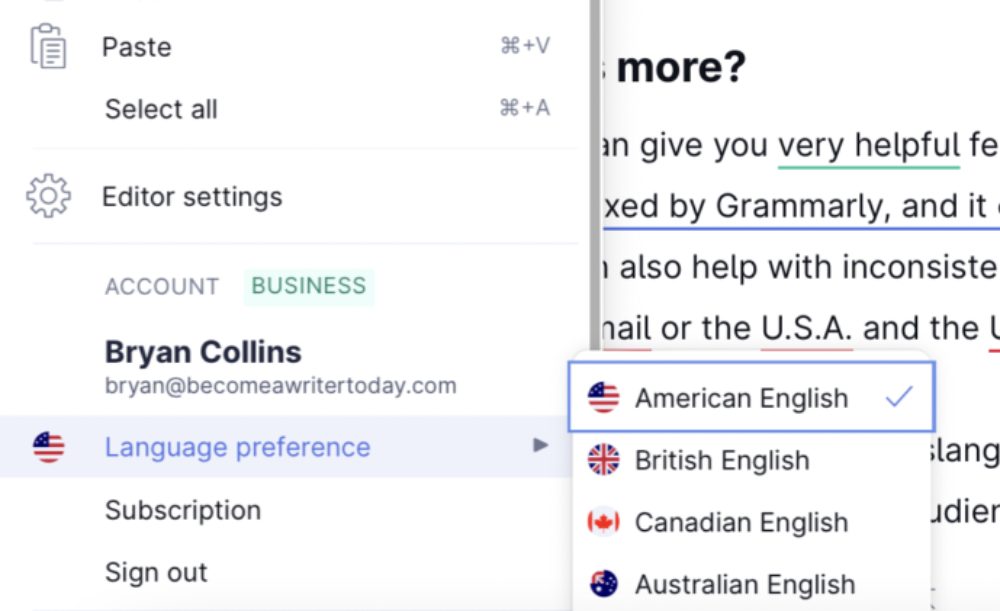
Legen Sie nach der Installation von Grammarly fest, ob Sie amerikanisches, britisches, kanadisches oder australisches Englisch schreiben möchten. Öffnen Sie ein Grammarly-Dokument, klicken Sie auf das Hamburger-Menü und wählen Sie Ihre relevanten Spracheinstellungen aus. Sie können jederzeit zwischen den englischen Varianten wechseln.
Es gibt Unterschiede in der Schreibweise zwischen diesen englischen Sprachvarianten. In den Vereinigten Staaten ist beispielsweise „Mir ist klar , dass ich meine Grammatikkenntnisse verbessern muss“ richtig. Im Vereinigten Königreich heißt es: „Mir ist klar, dass ich meine Grammatikkenntnisse verbessern muss.“ Das ist richtig.
Zum Zeitpunkt des Schreibens unterstützt Grammarly nur die englische Sprache. Das Unternehmen plant jedoch, irgendwann auch andere Sprachen zu unterstützen.
Schreibpräferenzen
Der Abschnitt „Schreibeinstellungen“ von Grammarly dient der Konfiguration seiner Vorschläge. Grammatikoberflächen versus Ignorieren. Grundsätzlich nutzen Sie die Einstellungen hier, um die Funktionalität von Grammarly anzupassen. Der Zugriff erfolgt über das Admin-Panel oder die Einstellungen in der Web-App. Wenn Sie einige Vorschlagstypen für irrelevant halten, können Sie diese deaktivieren. Sie können beispielsweise unsere Ausschaltregeln für Folgendes aktivieren:
- Die Verwendung des Oxford-Kommas
- Einfügen eines Punktes zwischen AM und PM, also AM, PM
- Satzzeichenfehler entsprechend Ihrem bevorzugten Stil
- Abstand
- Voreingenommene Sprache
- Wortvariationen
- Geschlechtspronomen
Grammarly berichtete regelmäßig, dass ich meine geraden Apostrophe in geschweifte Apostrophe ändern musste. Es war immer der erste Fehler, der auftauchte und für meinen Veröffentlichungsworkflow irrelevant war. Also habe ich diese Schreibstilregel deaktiviert.
Wenn Sie sich nicht sicher sind, lassen Sie alles eingeschaltet. Wenn Sie hingegen erweiterte Steuerelemente benötigen, unterstützt Grammarly Business spezielle Styleguides. Um mehr zu erfahren, lesen Sie unseren Grammarly Business Review.
Grammatikausschnitte
Wenn Sie regelmäßig bestimmte Begriffe oder Phrasen verwenden, kann Grammarly diese in Snippets umwandeln. Fügen Sie einfach den Begriff oder die Phrase zu Ihrer Snippet-Bibliothek hinzu und wählen Sie eine Abkürzung aus. Jetzt erweitert Grammarly diese für Sie. Oder Sie können auf Ihre Snippet-Bibliothek zugreifen, indem Sie auf \ tippen. Ich habe zum Beispiel das Snippet BAWT erstellt, das Grammarly zu „Become a Writer Today“ erweitert.
Setzen Sie sich mit Grammarly Schreibziele
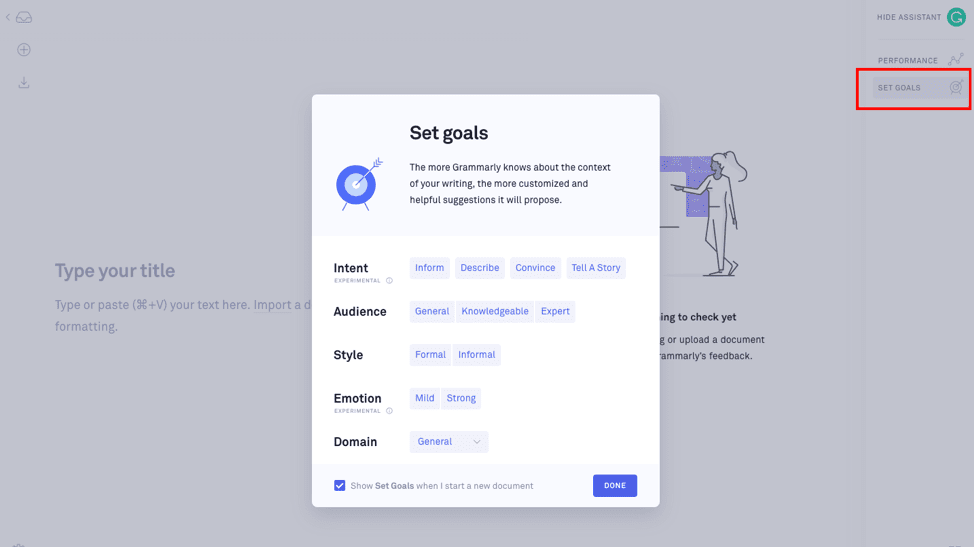
Öffnen Sie den Abschnitt „Ziele“ und wählen Sie ein Ziel basierend auf Ihrem Dokument und Ihrer Zielgruppe aus. Wenn Sie sich nicht sicher sind, können Sie Folgendes auswählen: „Allgemein“, „Informieren“, „Fachkundig“ und „Neutral“.
Durch die Änderung dieser Ziele wird jedoch die Anzahl der Vorschläge angepasst, die Grammarly in seinen Clarity- und Delivery-Berichten anzeigt. Mit wenigen Ausnahmen sollten Sie sich zu Beginn der Grammatikprüfung keine Gedanken über Ziele machen. Beginnen Sie stattdessen mit der Verwendung von Grammarly.
Angenommen, Sie schreiben etwas Akademisches oder Technisches. Wählen Sie dann „formell“, „fachmännisch“ und „akademisch“ aus. Wählen Sie außerdem einen bevorzugten Zitierstil. Auf diese Weise wird Grammarly in seinen Berichten relevantere Vorschläge bereitstellen. Für Gelegenheitsautoren sind diese jedoch übertrieben.
Wie Grammatik funktioniert
Grammarly ist ein intelligentes Tool, das Autoren wertvolles Feedback und Vorschläge für ihr Schreiben liefert. Es bietet einen Gesamtbericht über Ihre Arbeit, vier weitere spezifische Berichte und Zugriff auf einen Plagiatsdetektor:
Schreiben Sie wie gewohnt einen Artikel, eine E-Mail, einen Blogbeitrag oder was auch immer Sie gerade bearbeiten. Wenn Sie fertig sind, klicken Sie auf das schwebende Grammarly-Symbol, das mit einem G oder einer Zahl gekennzeichnet ist, um es zu aktivieren. Das löst Grammarly aus und unterstreicht Abschnitte Ihrer Arbeit rot.
Umgekehrt können Sie Grammarly in einer bestimmten App deaktivieren, indem Sie das Zahnrad auf diesem Symbol auswählen. Sie können auch wie gewohnt schreiben und die Datei dann in den Grammarly-Editor oder die Web-App hochladen, um sie auf Fehler zu überprüfen. Nach der Aktivierung präsentiert Grammarly seine anderen Schreibberichte. Alle sind über Tooltips oder ein Popup zugänglich. Arbeiten Sie jeden der Grammarly-Berichte einzeln und nicht alle auf einmal durch.
Ich fange allerdings nicht mit den Berichten an. Meine Lieblings-Premiumfunktion von Grammarly ist die Möglichkeit, mehrere Korrekturen mit einem Klick anzuwenden. Ich überprüfe diese Vorschläge oben in der Grammarly-Seitenleiste. Dazu gehören häufig Tippfehlerkorrekturen und Korrekturvorschläge aus der Neufassung der Grammatik. Klicken Sie darauf und Grammarly präsentiert die wichtigsten Vorschläge in einem Dokument. Werfen Sie diejenigen weg, die keinen Sinn ergeben, und wenden Sie den Rest an.
Die grammatikalischen Ergebnisse verstehen
Der Grammarly-Score bietet Autoren die Möglichkeit, die Qualität ihres Schreibens anhand von Grammatik, Rechtschreibung, Zeichensetzung, Stil und anderen Aspekten zu bewerten. Es berücksichtigt auch die Klarheit, das Engagement und die Lesbarkeit des Stücks.
Verwenden Sie diesen Bericht, um Informationen darüber zu finden, wie viele Zeichen, Wörter und Sätze ein Dokument enthält. Grammarly berichtet auch über die Redezeit. Vor ein paar Jahren habe ich ein Hörbuch erzählt. Anhand der Redezeitberichte habe ich abgeschätzt, wie lange es dauern würde, bestimmte Kapitel aus meinem Buch zu erzählen.
Am besten streben Sie einen Wert über 70 an. Versuchen Sie, den Lesbarkeitswert so hoch wie möglich zu halten, damit Ihre Leser leichter verstehen, was Sie sagen möchten. Allerdings ist es schwierig, eine Lesbarkeitsbewertung über 80 oder 90 zu erreichen. Erfahren Sie mehr über die Funktionsweise des Grammatik-Lesbarkeitsberichts. Wenn Ihr Schreibwert unter 70 liegt, arbeiten Sie die folgenden Berichte durch.
1. Korrektheitsbericht
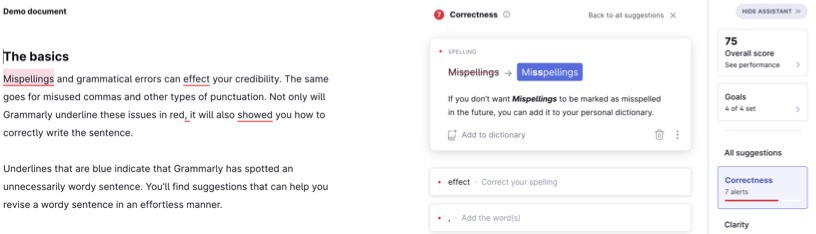
Der Rechtschreib- und Grammatikfehlerbericht ist der kritischste von allen vieren. Grammarly unterstreicht alle falsch verwendeten oder falsch geschriebenen Wörter rot. Außerdem werden Grammatik- und Zeichensetzungsfehler hervorgehoben. Wenn der Autor mit der Maus über das unterstrichene Wort fährt, kann er die vorgeschlagene Korrektur sehen und im Rahmen einer umfassenderen Grammatikprüfung entscheiden, ob er diese akzeptiert oder ignoriert.
Die Interpunktionsvorschläge dieses Berichts können Autoren dabei helfen, Kommas, Punkte und andere Satzzeichen richtig zu platzieren.
Geben Sie einen grundlegenden Unterschied zwischen der kostenlosen und der Premium-Version von Grammarly an. In der Premium-Version kann ich auf „Mehr erfahren“ klicken, um zusätzlichen Kontext, Informationen und Beispiele zu finden. Wenn Sie also mehr Sicherheit beim Schreiben auf Englisch haben oder Ihre Grammatikkenntnisse verbessern möchten, ist „Learning by Doing“ ideal.
2. Klarheitsbericht
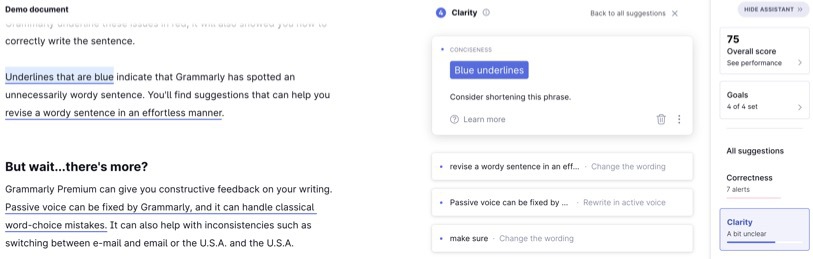
Grammarly unterstreicht schwer lesbare Phrasen und Sätze blau. Die Vorschläge beziehen sich auf den Satzbau, den Wortgebrauch und die Lesbarkeit Ihrer Arbeit. Autoren können die Vorschläge annehmen oder ignorieren. Grammarly Premium wird auch hier Umformulierungen ganzer Sätze vorschlagen. Die Vorschläge von Grammarly variieren je nach Ihrem bevorzugten Stil und Ihren Schreibzielen. Ich nutze diese Funktion täglich, um die Werke freiberuflicher Autoren für meine Websites neu zu schreiben oder zu bearbeiten.
3. Engagement-Bericht
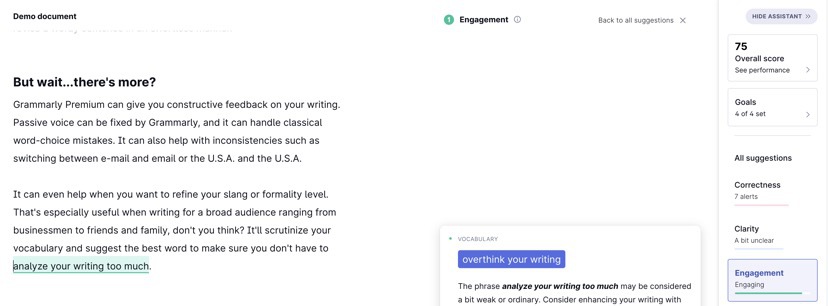
Der Engagement-Bericht ist nützlich für Autoren, die ihre Wortwahl verbessern möchten. Grammarly hebt häufig verwendete Wörter, Phrasen und Begriffe grün hervor und schlägt Alternativen vor. Sie können auch auf ein beliebiges Wort in der Grammarly-Web-App doppelklicken, um auf einen Thesaurus zuzugreifen.
4. Lieferbericht
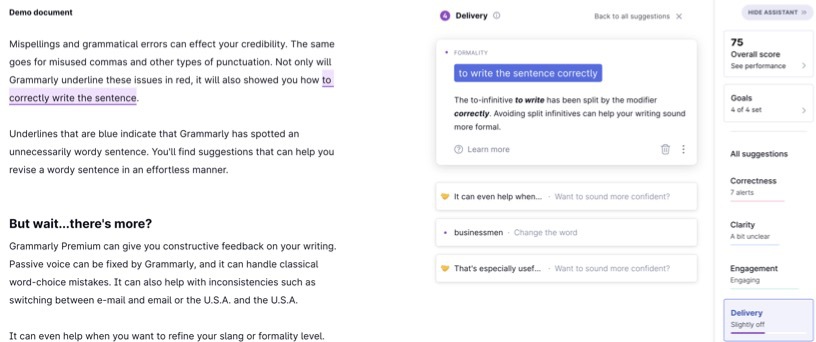
Der Grammatik-Übermittlungsbericht bezieht sich auf den Ton Ihres Stücks. Es basiert auf den Zielen, die ein Autor auswählt. Diese Vorschläge variieren je nach Zielgruppe und Ton des jeweiligen Stücks. Verwenden Sie diesen Bericht, um Probleme im Zusammenhang mit Slang oder informeller Sprache zu beheben. Es eignet sich eher für Berufstätige und Akademiker.
Um das Beste aus Grammarly herauszuholen, sollten Benutzer jeden Vorschlag sorgfältig prüfen und überlegen, ob die vorgeschlagene Änderung die Qualität ihres Schreibens verbessern würde. Beginnen Sie im Zweifelsfall mit dem Bericht zur Grammatikprüfung in Rot und sehen Sie sich die anderen Berichte an, wenn Sie mehr Zeit haben.
Grammatikbeschränkungen
Innerhalb von 24 Stunden können Sie 100 Dokumente oder 50.000 Wörter prüfen. Innerhalb von 30 Tagen können Sie mit Grammarly bis zu 300 Dokumente oder 150.000 Wörter überprüfen. Diese Einschränkungen gelten auch für die Plagiatsprüfung. Zum Kontext: Ein Sachbuch umfasst durchschnittlich 50.000 bis 70.000 Wörter, ein Roman durchschnittlich 100.000 Wörter. In den Jahren, in denen ich Grammarly verwende, bin ich noch nie auf diese Einschränkung gestoßen, und ich verwende es, um mein Schreiben und das Schreiben anderer Teammitglieder zu überprüfen.
Allerdings kann die Grammatikprüfung langsamer werden, wenn ich ein längeres Dokument in Grammarly einfüge, beispielsweise mehr als 10.000 Wörter. Überprüfen Sie stattdessen einzelne Kapitel oder Abschnitte längerer Werke und nicht alle auf einmal, beispielsweise 2.000 Wörter. Es wird Ihnen schwer fallen, Grammatikfehler für ein ganzes Buch oder ein umfangreiches Werk in einer einzigen Grammatik-Lektoratssitzung durchzuarbeiten.

